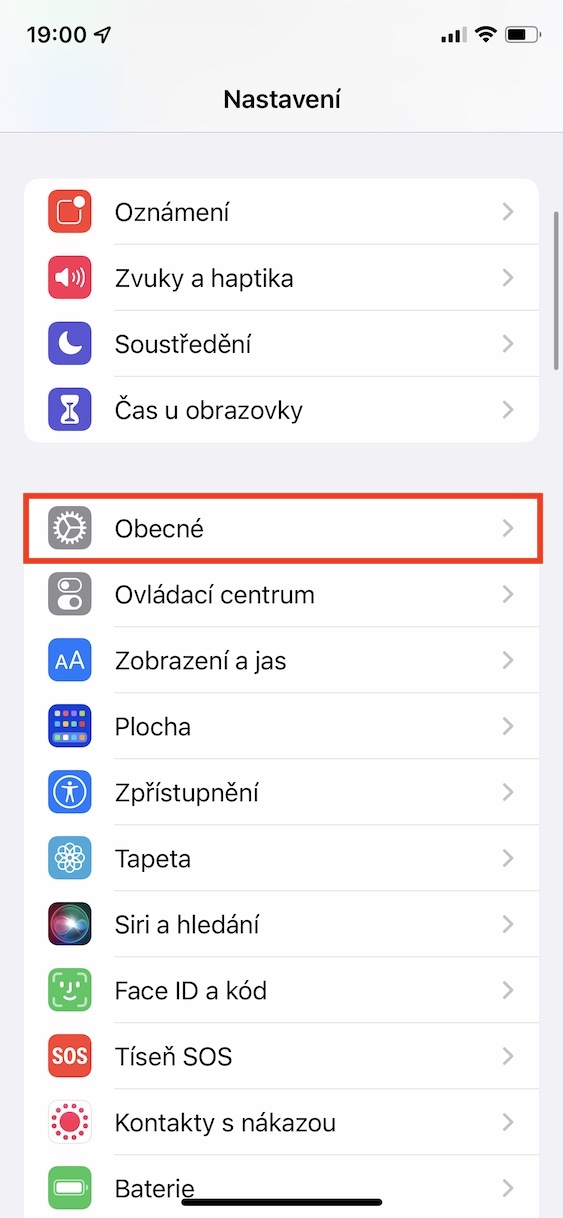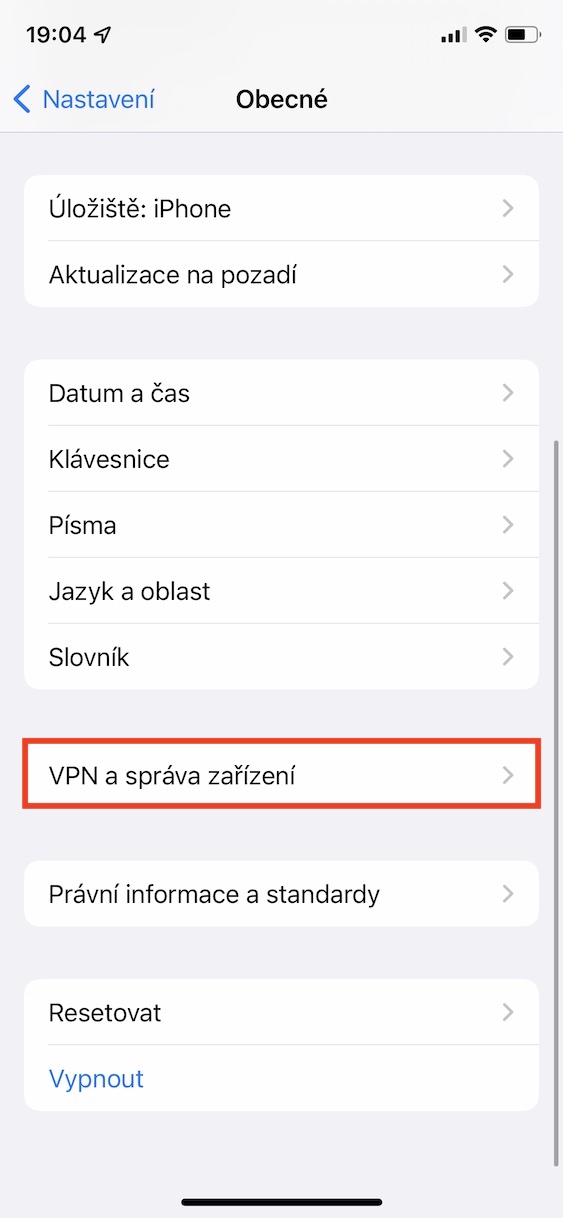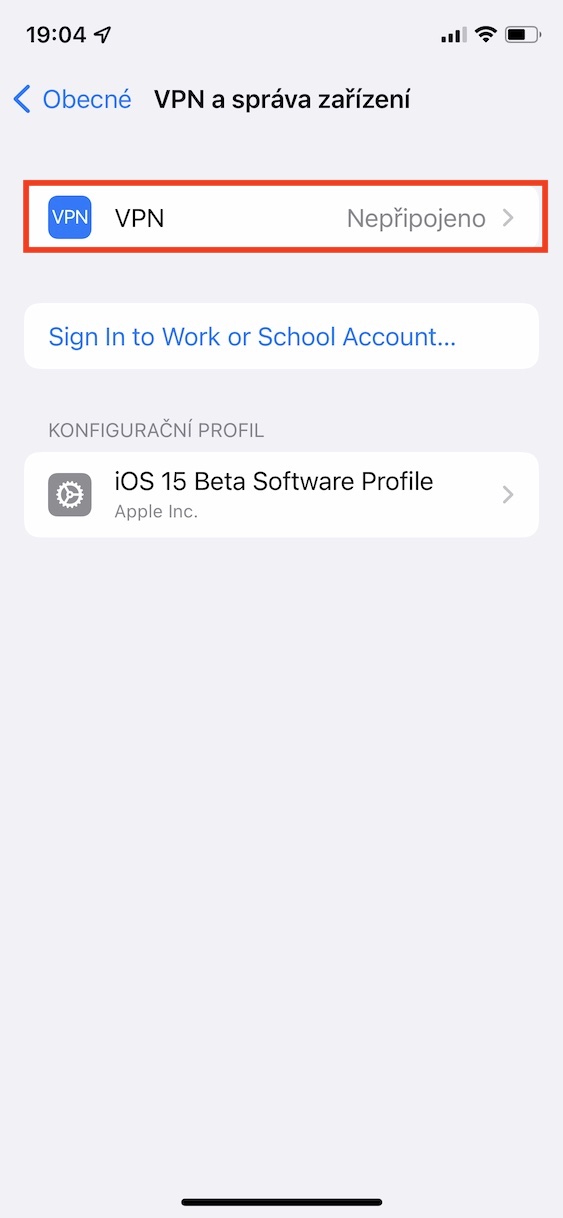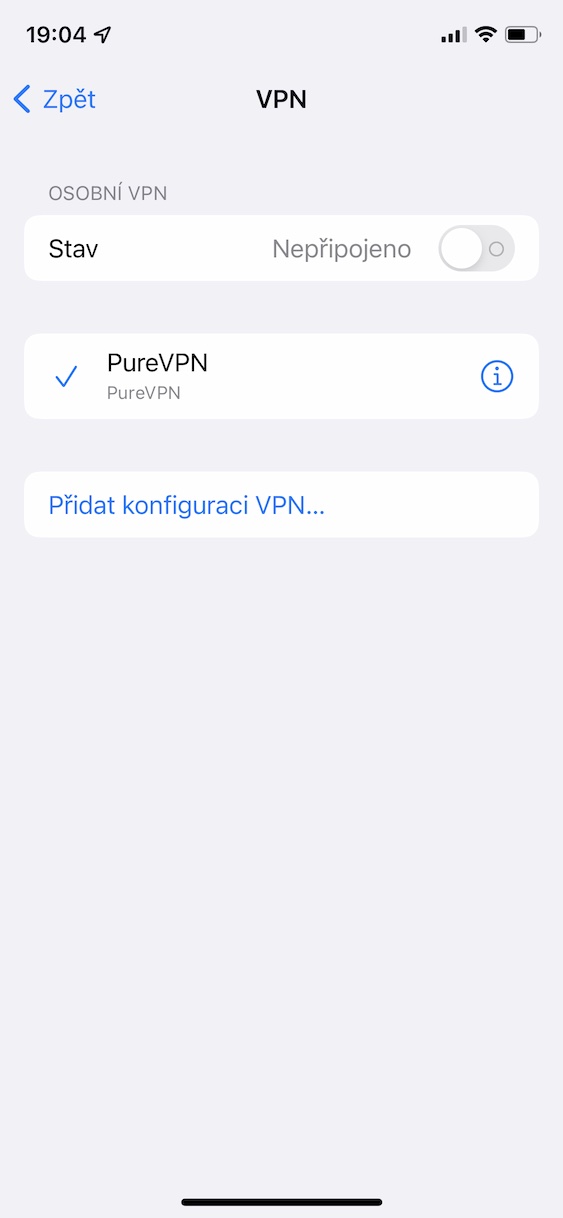IOS 15 ayaa laga helay nooca dadweynaha dhowr maalmood hadda. Si kastaba ha ahaatee, majaladdayada, waxaanu tijaabinnay nidaamkan, oo ay la socdaan habab kale oo cusub, tan iyo markii la sii daayay nooca beta ee ugu horreeya, kaas oo soo baxay saddex bilood ka hor. Gaar ahaan, iOS 15 waxaa heli kara dhammaan isticmaalayaasha leh iPhone 6s iyo wixii ka dambeeya, taasoo la micno ah inay suurtagal tahay in lagu isticmaalo nidaamka aalad lix jir ah - wax milkiilayaasha taleefannada Android ay ku riyoon karaan oo keliya. Haddii aad hadda rakibtay iOS 15 oo aad rabto inaad wax ka ogaato qaar ka mid ah astaamaha qarsoon, markaa kaliya waxaad u baahan tahay inaad akhrido maqaalkan.
Waxay noqon kartaa ku xiiseeya

Dhaqdhaqaaqa shaqada Qoraalka Tooska ah
Mid ka mid ah sifooyinka aadka loo sugayo ayaa ah shaki la'aan Qoraal Toos ah. Isticmaalka shaqadan, waxaad u beddeli kartaa qoraalka laga helay sawirka qaab ay suurtagal tahay in si fudud loogu shaqeeyo. Qoraalka tooska ah ayaa lagu heli jiray noocyada beta muddo dheer dhibaato la'aan, laakiin siideynta dadweynaha ee iOS 15, waxay si fudud u lumisay isticmaaleyaal badan oo Czech Republic ah. Akhbaarta wanaagsan, si kastaba ha ahaatee, ayaa ah in sifada kaliya ay u baahan tahay in la dhaqaajiyo, iyo meel qarsoon oo qarsoon. Gaar ahaan, waa lagama maarmaan in la aado Dejinta -> Guud -> Luuqadda & Gobolka, meesha hoos Daar Qoraalka Tooska ah. Si aad u isticmaasho shaqada, waa in lagugu daro luqadda Ingiriisiga. Waxaad si ikhtiyaari ah ku dari kartaa kor.
Dejinta dusha sare ee Focus
Imaanshaha iOS 15 iyo nidaamyada kale ee hawlgalka cusub, waxaan sidoo kale helnay muuqaal cusub oo diiradda saaraya. Aniga shaqsi ahaan, Diiradadu waa mid ka mid ah sifooyinka cusub ee ugu wanaagsan. Tani waa sababta oo ah waa hab asal ah oo ha xumeyn, kaas oo wax badan qaban kara. Asal ahaan, waxaad abuuri kartaa dhowr habab oo kala duwan, kuwaas oo aad si gaar ah u habayn karto sida dhadhankaaga. Intaa waxaa dheer, waxaad sidoo kale dejin kartaa codsiyada ku soo diri kara ogeysiisyada, ama xiriirada awood u yeelan doona inay kula soo xiriiraan. Laakiin sidoo kale waxaad dejin kartaa muuqaalka shaashadda guriga. Gaar ahaan, waxaa suurtagal ah in la joojiyo bandhigga calaamadaha ogeysiiska, marka lagu daro, waxaad sidoo kale dejin kartaa inaad qariso boggaga qaar ee desktop-ka qaab gaar ah. Waxaad sidaas ku samayn kartaa gudaha Dejinta -> Diirada -> qaabka -> Desktop.
Ogeysiiska illoobidda
Ma ka mid tahay dadka sida joogtada ah wax u ilaaway? Haddii ay sidaas tahay, waxaan kuu hayaa war weyn. IOS 15, hadda waxaad dhaqaajin kartaa ogeysiin ku saabsan illowda aalad ama shay. Tani waxay ka dhigan tahay in isla marka aad ka guurto aalad ama shay, iPhone-ku wuxuu kugu ogeysiin doonaa ogeysiis. Haddii aad jeclaan lahayd inaad kiciso ogeysiiska illowda, fur arjiga hooyo ee iOS 15 Hel, meesha ugu hooseysa ku dhufo qaybta Qalabka kan Maadooyinka. Markaa waxa kaliya ee ay tahay inaad sameyso waa inaad taxdo waxyaabaha gaarka ah dhagsii qalabka ama shayga, ka dibna fur qaybta Ogeysii hilmaanka, halkaas oo aad ka dhaqaajin karto shaqada iyo, haddii loo baahdo, dejiso.
Beddel cabbirka qoraalka codsiga
Waxa aad awooday in aad beddesho habka cabbirka farta guud ahaan nidaamka hawlgalka macruufka in muddo ah hadda. Tan waxaa u mahadcelin doona jiilka da'da weyn, ee ay ku adag tahay wax aragga, iyo jiilka soo koraya, kuwaas oo muujin kara waxyaabo badan iyaga oo yareynaya cabbirka farta. Laakiin runtu waxay tahay in xaaladaha qaarkood laga yaabo inaad rabto inaad beddesho cabbirka font kaliya codsi gaar ah oo aan ku jirin nidaamka oo dhan. Apple ayaa si sax ah ugu dartay doorashadan gudaha iOS 15, marka waa suurtagal in cabbirka font ee codsi kasta si gaar ah loo beddelo. Si aad u fuliso, waa inaad marka hore tagtaa Dejinta -> Xarunta Xakamayntaxagee ku dar qaybta cabbirka qoraalka. Kadib u dhaqaaq codsi, meesha aad rabto in aad beddesho cabbirka farta, ka dibna fur xarunta xakamaynta. Riix halkan element si loo beddelo cabbirka farta (aA icon), dooro ikhtiyaarka hoose Kaliya [app name] iyo ugu dambeyntii la isticmaalo hagaajin cabbirka slider-ka.
Gelida xogta wakhtiga
Miyaad ka mid ahayd isticmaalayaasha taleefannada Apple, oo sidaas darteed nidaamka hawlgalka iOS, dhowr sano oo dheer? Hadday sidaas tahay, waxay u badan tahay inaad ka xasuusato iOS 13 sida aad xogta wakhtiga halkan u soo galisay, tusaale ahaan codsiyada jadwalka ama saacada. Gaar ahaan, waxaa lagugu soo bandhigay khadka garaaca wareega wareega ah mar kasta, kaas oo la mid ah garaacyada taleefannadii hore. Markaad fartaada kor u qaaddo ama hoos u dhigto, waxaad dejin kartaa wakhtiga. IOS 14, Apple waxay la timid isbeddel waxaana bilownay inaan galno xogta waqtiga si caadi ah anagoo adeegsanayna kiiboodhka. Inta badan, isticmaalayaashu ma jeclayn isbeddelkan, laakiin si dhib leh ayay ula qabsan waayeen, markaa iOS 15 garaaca wareega ee iOS 13 ayaa mar kale soo noqda. si fudud u geli kara wakhtiga habkan sidoo kale.
Waxay noqon kartaa ku xiiseeya

Bar ciwaanka ee Safari
Sida aan ku sheegay bogaggii hore, iOS 15 waxa ay la socotaa astaamo cusub iyo horumarino badan. Intaa waxaa dheer, Apple waxay sidoo kale la timid Safari cusub oo cusub, taas oo sidoo kale ku jirta nooca 15. Biraawsarkaaga webka Apple ee asalka ah ayaa sidoo kale helay muuqaal muhiim ah iyo dhowr astaamood oo cusub. Dhanka kor u qaadida wejiga, i.e. isbedelada naqshadeynta, Apple waxay go'aansatay inay ka guurto ciwaanka ciwaanka sare ee shaashadda ilaa iyo hoos. Tani waxay ahayd inay u fududayso dadka isticmaala Safari inay ku isticmaalaan hal gacan oo keliya, marka loo eego cabbirka taleefannada hadda jira, dad yar ayaa gaari kara aaladaha waaweyn. Laakiin waxaa soo baxday in tani ay ahayd tallaabo nasiib darro ah - isticmaalayaashu waxay bilaabeen inay si weyn uga cawdaan isbeddelkan. Noocyadii dambe ee beta, Apple waxay la timid doorasho. Tani waxay ka dhigan tahay in aad dooran karto in ciwaanka ciwaanka uu ahaan doono sare ama hoose. Isbeddelkan waxaa lagu samayn karaa gudaha Dejinta -> Safari, meesha hoos ugu dhaadhac qaybta baalal a dooro qaabkaaga, oo aad rabto.
Bogga guriga ee Safari
Waanu la socon doonaa Safari xataa kiiskan. Haddii aad sidoo kale tahay isticmaale Mac ama MacBook oo aad haysato macOS 11 Big Sur (ama ka cusub), waxaad ogtahay inaad siyaabo kala duwan u habayn karto boggaga guriga ee Safari. Waxaad ku arki kartaa waxyaabo kala duwan, sidoo kale waxaad bedeli kartaa asalka, taas oo faa'iido u leh isticmaalayaasha qaarkood. Waxaan aragnay sii deynta macOS 11 Big Sur sanadkii hore, marka waxaa la filayaa in iOS 14 ee sanadkii hore uu sidoo kale la yimaado ikhtiyaarka ah in lagu habeeyo shaashadda guriga. 15. ee Safari si aad wax uga beddesho, markaa waa inaad kaliya wuxuu furay guddi cusub, ka dibna way kaxeysteen oo dhan hoos meesha aad gujiso badhanka Wax ka beddel Waxaad markaa dejin kartaa bandhigga walxaha shakhsi ahaaneed ee interface-ka, waxaad sidoo kale bedeli kartaa nidaamkooda. Ma jirto ikhtiyaar lagu beddelo gadaasha ama in la isku xidho bogga bilowga ee dhammaan qalabkaaga.
Beddel wakhtiga iyo taariikhda sawirka la qaaday
Markaad sawir ku qaadatid teleefan Apple ama kamarad, marka lagu daro kaydinta sawirka sidaas oo kale, waxa loo yaqaan metadata ayaa lagu kaydiyaa sawirka laftiisa. Haddii aad maqashid ereyga metadata markii ugu horeysay, markaa waa xog ku saabsan xogta, kiiskan xogta ku saabsan sawir. Waad ku mahadsan tahay metadata, tusaale ahaan, waxaad awoodaa inaad wax ka akhrido sawirka, tusaale ahaan, goorta, meesha iyo waxa la qaaday, sida kamarada loo dhigay iyo wax ka badan. Ilaa hadda, waa inaad soo dejiso app gaar ah si aad u aragto xogta badan ee ku jirta iOS, taasina waxay ugu dambeyntii isbedeshaa iOS 15. Waxaad si toos ah u arki kartaa xogta badan ee sawirka Sawirrada waxaad gujisaa sawirka, ka dibna ku dhufo dhinaca hoose ee shaashadda icon ⓘ. Marka lagu daro daawashada xogta badan, waxaad sidoo kale wax ka beddeli kartaa. Kaliya ku dhufo qaybta midig ee sare ee is dhexgalka oo leh xogta badan ee la soo bandhigay Wax ka beddel Intaa ka dib waad awoodaa beddel waqtiga iyo taariikhda sawirka la qaaday, wada jir ah aagga waqtiga.
Deminta habka Habeenka oo toos ah
Haddii aan eegno tayada kamaradaha casriga ah ee casriga ah, waxaan ogaan doonaa in ay yihiin kuwo aad u sarreeya. Oo maxaa diidaya, marka sannad kasta soo-saareyaasha taleefannada ugu waaweyn ay ku tartamaan inay la yimaadaan nidaam sawir oo wanaagsan. Shirkadaha qaarkood waxay ku saabsan yihiin inay si macno darro ah u kordhiyaan tirooyinka, laakiin Apple waxay caddaynaysaa in megapixels-ka dhab ahaantii aan loo tixgelin karin inay tahay sawir go'aaminaya tayada sawirada. Dhawr sano hadda, iPhones waxay lahaayeen hab Habeennimo ah, taas oo ay ugu mahadcelinayaan taas oo aad awood u leedahay inaad sawirto sawirro qurux badan xitaa habeenkii ama xaaladaha iftiinka liita. Xaalado badan, Habka Habeenka ayaa ku caawin kara, laakiin mararka qaarkood waxaad go'aansan kartaa inaad damiso. Si kastaba ha noqotee, mar kasta oo aad ka baxdo abka kamarada ka dib markii aad damiso, Qaabka Habeenka ayaa si toos ah u shidmi doona mar kale ka dib marka dib loo bilaabo, kaas oo laga yaabo in aanu ku habboonayn. IOS 15, waxaad ugu dambeyntii dejin kartaa Habka Habeenka si uusan u kicin ka dib markaad dib u bilowdo kamarada. Waxaad sidaas ku samaynaysaa gudaha Settings -> Kamara -> Hayso Settingsxagee firfircooni u beddelo Qaabka habeenkii
Qaabeynta VPN
Haddii aad rabto in aad hubiso in lagu ilaalinayo inta aad internetka ka dhex baxayso, waxa ugu fiican ee la sameeyo waa in aad adeegsato codsiga VPN. Waxaa jira adeegyo VPN aan la tirin karin iyo apps la heli karo, marka waxaa hubaal ah in badan oo laga dooran karo. Haddii aad doorato codsiga VPN oo aad rakibto, VPN ma bilaabi doono isla markiiba shaqada. Marka hore, waxaad u baahan tahay inaad xaqiijiso rakibaadda qaabeynta VPN. Kaliya markaa waxaad awoodi kartaa inaad isticmaasho VPN. Haddii aad isticmaasho codsiyo badan si aad u bixiso VPN, waxaad hubaal ahaan u qadarin doontaa interface-ka cusub ee maaraynta isku xidhka VPN ee iOS 15, kaas oo aad uga fudud oo cad. Interface-kan waxaad si fudud uga heli kartaa gudaha Dejinta -> Guud -> VPN iyo Maaraynta Qalabka -> VPN.
 Aadan Koos
Aadan Koos